Hapa tutaeleza njia tano rahisi za Kubadilisha PDF Kuwa Kindle. Pata maelezo kuhusu jinsi ya kupakia na kuongeza PDF kwenye Kindle:
Kindle, au Kindle app, zote zinaauni vitabu vya kielektroniki pekee bali pia PDF. Hata hivyo, kusoma PDF kwenye Kindle au hata simu yako mahiri kunaweza kukaza macho yako kwa sababu yameumbizwa kwa skrini kubwa.
Unaweza kutuma faili ya PDF kwa anwani yako ya barua pepe ya Kindle na kisha ukiifungua kwenye kiwasha chako, itasomeka lakini bado haitasumbua kwa sababu ya ukubwa na umbizo lake.
Katika makala haya, tutakuambia njia chache za kubadilisha vitabu vya PDF kuwa Kindle ili kurahisisha usomaji.
Badilisha PDF Kuwa Kindle
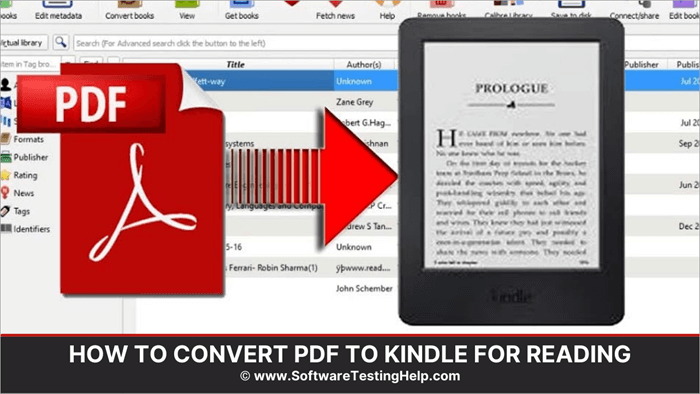
Hebu tuanze!!
Jinsi ya Kupakia Faili la PDF Ili Kuwasha
Huu ni mchakato wa hatua mbili . Tafuta anwani ya barua pepe kisha utume PDF kwenye Kindle.
Kutafuta Anwani ya Barua Pepe
Kuna anwani ya barua pepe ya kipekee kwa kila kifaa cha Kindle ambacho Amazon inawapa. Pata anwani yako ya kipekee ya barua pepe.
#1) Kwenye Tovuti ya Amazon:
- Ingia kwenye akaunti yako ya Amazon.
- Nenda kwa Akaunti .
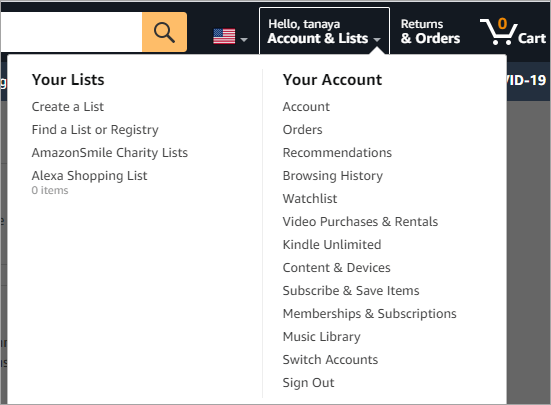
- Bofya Dhibiti maudhui na vifaa.
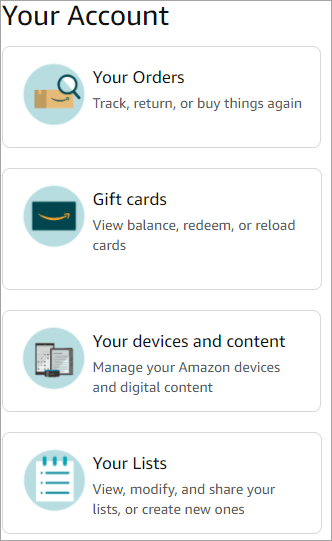
- Nenda kwenye kichupo cha Mapendeleo.

- Utapata anwani yako ya barua pepe ya Washa chini ya Mipangilio ya Hati ya Kibinafsi.

- Ikiwa una vifaa vingi vya Kindle, utakuwa na barua pepe ya kipekee kwa kila mojamoja.
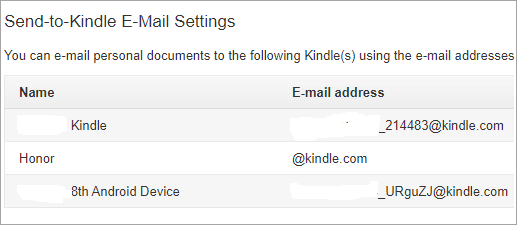
- Chini ya anwani za barua pepe zilizoidhinishwa, utaona anwani za barua pepe ulizoidhinisha kutuma barua pepe kwa vifaa vyako vya Kindle. Bofya kwenye Ongeza chaguo mpya la anwani ya barua pepe iliyoidhinishwa.
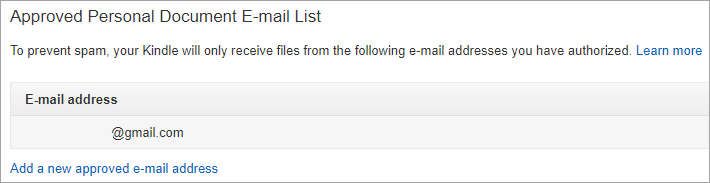
- Ingiza anwani mpya unayotaka kutuma PDF kutoka, katika dirisha ibukizi.
- Bofya Ongeza Anwani.
#2) Kwenye Programu ya Kindle Mobile
- Nenda kwenye programu ya simu ya mkononi ya Kindle.
- Bofya kichupo cha Zaidi.
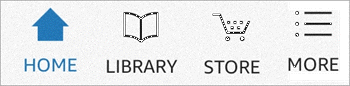
- Nenda kwa Mipangilio.
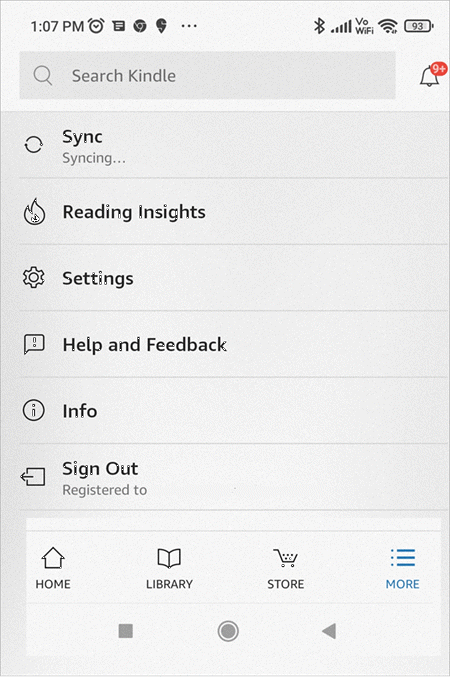
- Utapata anwani ya barua pepe chini ya chaguo la Tuma kwa Washa Barua pepe.
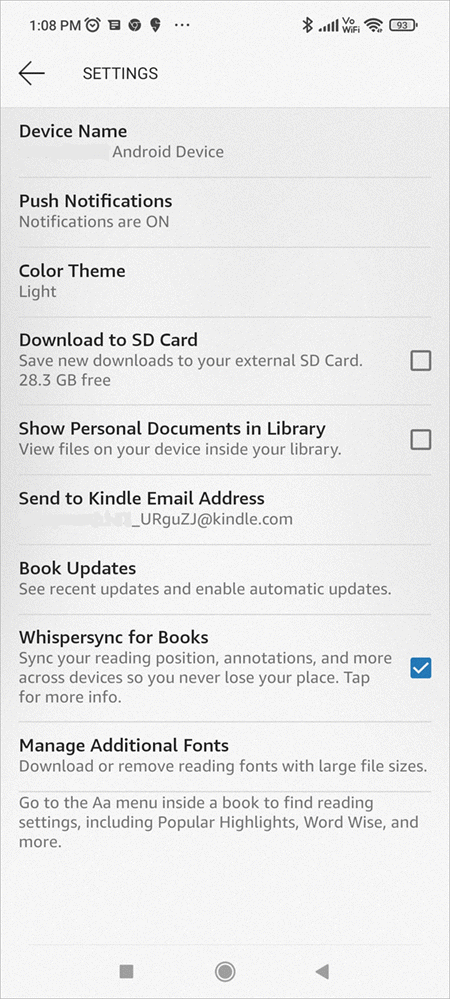
PDF To Kindle Converters
Kama ilivyotajwa hapo awali, kusoma PDF moja kwa moja kwenye Kindle kunaweza kukasirisha. Utalazimika kuvuta ndani na kusogeza ili kuisoma. Inaweza kukutia mkazo.
Kwa hivyo, ili kuepuka mfadhaiko huu, hapa kuna baadhi ya zana ambazo zitakusaidia kubadilisha PDF kuwa umbizo la Washa linalosomeka:
#1) Zamzar
Tovuti: Zamzar
Bei: Bila Malipo
Njia: Mkondoni
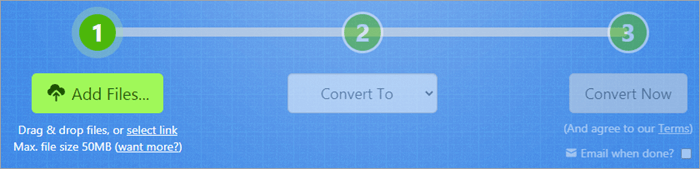
Zamzar ni kigeuzi cha faili mtandaoni bila malipo ambacho kinaweza kutumia zaidi ya umbizo la faili 1200, ikijumuisha hati, picha, video, sauti n.k. Ni tovuti salama inayotumia usimbaji fiche wa data ya 128-bit SSL. Unaweza kubadilisha PDF kuwa MOBI, AZW, RTF, au umbizo la faili la ebook.
Fuata hatua hizi:
- Nenda kwenye Tovuti.
- Bofya Ongeza Faili.
- Nenda kwenye faili ya PDF unayotakabadilisha.
- Chagua faili.
- Bofya Sawa.
- Nenda kwenye chaguo la Geuza Ili.
- Kutoka kwenye menyu kunjuzi, nenda kwa Kitabu pepe fomati.
- Chagua MOBI au epub.
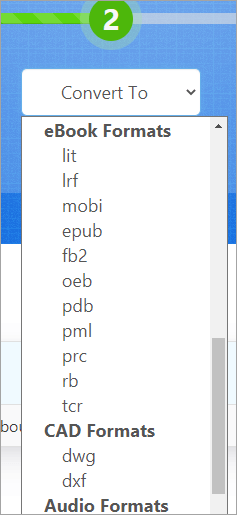
- Bofya Badilisha Ili.
#2 ) Calibre
Tovuti: Calibre
Bei: Bila Malipo
Modi: Nje ya Mtandao
Calibre ni programu isiyolipishwa na yenye nguvu ambayo unaweza kutumia kudhibiti na kubadilisha faili hadi umbizo lingine. Ina kiolesura rahisi sana cha mtumiaji na seva salama unayoweza kutumia kushiriki vitabu vyako vya mtandaoni na mtu yeyote unayetaka.
- Pakua na usakinishe Calibre.
- Bofya chaguo la Ongeza Vitabu.
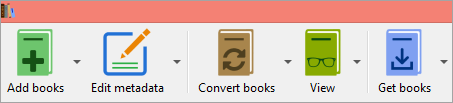
- Nenda kwenye PDF unayotaka kubadilisha na ubofye mara mbili juu yake ili kuiongeza kwenye Calibre.
- Chagua vilivyoongezwa. kitabu.
- Bofya chaguo la Geuza Vitabu.
- Kutoka kwenye menyu kunjuzi, chagua Geuza Kibinafsi.
- Kwenye dirisha ibukizi, nenda kwa Umbizo la Towe, na chagua umbizo la faili unalopendelea.
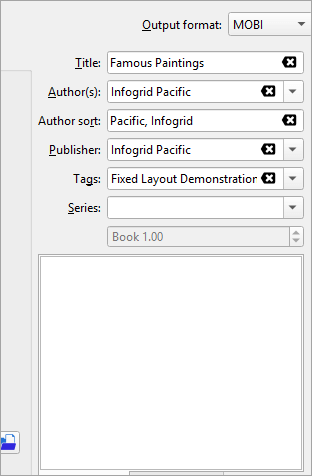
- Bofya Sawa.
#3) Kibadilishaji Kitabu cha Mtandao
Tovuti: Kibadilishaji Kitabu Mtandaoni
Bei: Bila Malipo
Modi: Mkondoni
Kigeuzi Kitabu cha Mtandaoni ni kigeuzi cha mtandaoni kisicholipishwa cha PDF hadi Washa ambacho unaweza kutumia kubadilisha umbizo la PDF hadi umbizo la faili linaloauniwa na Washa. Faili zote unazopakia hapa hufutwa baada ya upakuaji 10 au saa 24, chochote kitakachotangulia. Unaweza pia kuchagua kufuta faili iliyopakiwa haraka iwezekanavyoimekamilika nayo.
- Nenda kwenye tovuti.
- Bofya Badilisha hadi AZW au umbizo la faili la EBook unayotaka.
- Nenda kwenye Chagua Faili.
- Chagua faili ya PDF unayotaka kubadilisha.
- Bofya Anza Kubadilisha.
- Faili inapobadilishwa, unaweza kuipakia kwenye Wingu, kuipakua katika umbizo lililobadilishwa. , au uipakue kama faili ya zip.
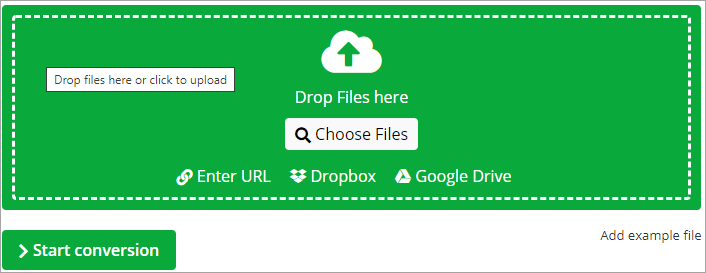
#4) ToePub
Tovuti: ToePub
Bei: Bila Malipo
Njia: Mkondoni
Hiki ni zana isiyolipishwa ya mtandaoni ambayo unaweza kutumia kubadilisha PDF na faili nyingine yoyote kwa miundo yote ya Ebook. Unaweza kubadilisha hadi hati 20 kwa wakati mmoja.
Hivi ndivyo unavyoweza kufanya:
- Nenda kwenye tovuti.
- Chagua umbizo unalotaka kulibadilisha.
- Bofya Pakia faili.
- Nenda kwenye faili ya PDF unayotaka kubadilisha.
- Chagua faili.
- Bofya Sawa.
- Au buruta na udondoshe faili zako ili upakie.
- Baada ya faili kubadilishwa, bofya kwenye Pakua.
- Ikiwa kuna faili nyingi , bofya Pakua Zote.
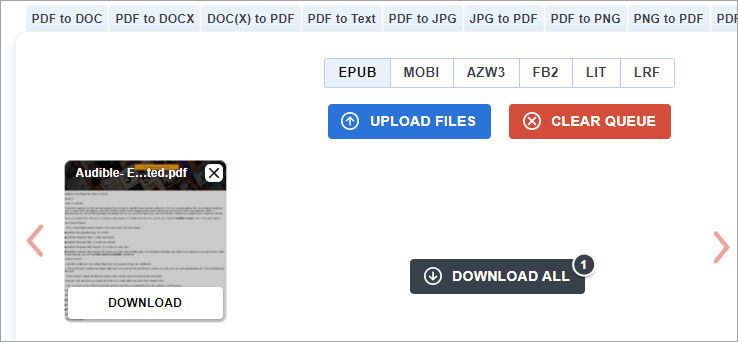
#5) PDFOnlineConvert
Tovuti: PDFOnlineConvert 3>
Bei: Bila Malipo
Modi: Mkondoni
PDF Online Convert ni zana isiyolipishwa ya mtandaoni unayoweza kutumia kubadilisha PDF yako. katika umbizo la eBook. Ni rahisi sana kutumia na ina kiolesura kinachofaa mtumiaji.
- Nenda kwenye tovuti.
- Bofya Chagua faili.
- Nenda kwenye PDF unayotaka kutumia. kutakaili kubadilisha.
- Bofya faili.
- Chagua Sawa.
- Katika sehemu ya umbizo la towe, chagua umbizo unalotaka kubadilisha PDF kuwa.
- >Bofya Badilisha Sasa.
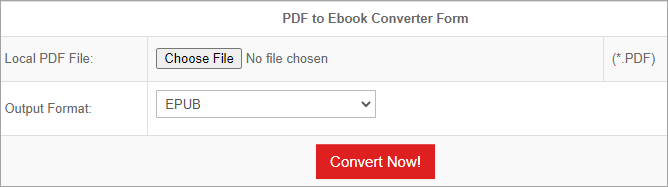
Maswali Yanayoulizwa Mara Kwa Mara
Iwapo unataka programu ya kubadilisha umbizo la PDF hadi Kindle, Caliber ndio jambo bora zaidi. utakuwa na. Hata hivyo, Zamzar na Kigeuzi cha Faili Mkondoni ni chaguo zako bora. pdf zingine za kuwasha vibadilishaji ni bora pia. Unaweza kutumia chochote unachoona ni rahisi kutumia.